Tags:自然人税收管理系统app
自然人税收管理系统扣缴客户端安装包是一款专门用于个人所得税代扣缴申报的客户端软件,该软件是为了更好的解决税收问题,我想在有一定的工作的人在上班情况下进行工作的人一定会得到相应的报酬,而在报酬中也同时会向国家交取个人所得税,各大公司在运营的时候也要向国家上交税,这样交税也是有好处的一般纳税人容易与一般纳税人洽谈生意,通常大公司都是一般纳税人,因此生意能做得更加大。
使用教程
1、安装
直接从本站下载安装包并解压。
系统安装步骤:双击安装包程序后,直接点击【立即安装】按钮,即可安装扣缴客户端到本地电脑。

2、系统初始化
软件安装完成后,首先需要进行系统初始化注册。初始化注册的过程,即是通过税号从税局网络上获取最新的企业信息,保存到本地客户端的过程。
软件安装完成后,点击界面上的【立即体验】按钮(或点击桌面“自然人税收管理系统扣缴客户端”快捷方式),即进入注册流程。注册一共分为五个步骤。
(1)注册第一步:录入单位信息
在[纳税人识别号]/[确认纳税人识别号]的位置输入单位税号,已经进行过三证合一的单位则输入社会信用代码,点击【下一步】按钮,即可完成注册的第一步。
注意事项:
1>[纳税人识别号]和[确认纳税人识别号]必须确保一致;
2>注册时必须确保电脑处于联网状态。
(2)注册第二步:获取办税信息
本步骤无需人工干预,相关界面数据是由税局直接下发,供参考。

(3)注册第三步:备案办税人员信息
根据税总发[2016]111号《国家税务总局关于推行实名办税的意见》,要求办税人员真实填写姓名、手机号、岗位等信息。
本步骤是对办税人员信息在税局进行备案,请按要求真实填写。
(4)注册第四步:设置登录密码
为了你的数据安全,建议“启动登录密码”,并牢记登录密码。
注意事项:
1>登录密码的长度必须是8-20位;
2>登录密码必须是数字、英文字母、符号三种中的两种组合;
3>若忘记登录密码,在登录界面可以通过“忘记登录密码”重置登录密码;
4>进入软件后,可以在:系统设置>>系统管理>>登录密码设置中修改登录密码;

(5)注册第五步:设置数据自动备份
扣缴客户端的数据是保存在本地电脑的。为了防止重做操作系统,或操作系统损坏而造成数据丢失,建议启用自动备份功能。
注意事项:
1>可以设置“启动自动备份”,每次退出软件时,都自动备份数据;
2>可以设置“自动备份前提醒”,每次退出软件时,都会弹出是否需要备份的提示,可以自行选择是否备份;
3>可以自行设置备份路径。建议不要放在系统盘;
4>可以根据电脑硬盘大小,选择保留备份数据的份数。当系统中自动备份的数据份数到达设定份数时,会自动删除早期的数据。建议把需要永久保存的数据,转移到电脑其他位置;
5>进入软件后,可在:系统设置>>系统管理>>备份恢复>>自动备份页签中修改备份的相关内容。

功能特色
1.专门用于个人所得税代扣代缴申报的客户端软件。其中“自然人税收管理系统扣缴客户端完整安装包”适用于没有安装过本系统的电脑安装。“自然人税收管理系统扣缴客户端手工升级包”适用于安装了自然人税收管理系统扣缴客户端并且版本低于上述版本又无法自动完成在线升级的电脑进行升级安装。建议使用迅雷等下载工具下载。
2.建议安装在除C盘以外的硬盘,安装完后可以选择是否设置初次登录密码。
3.初次使用的设置为:纳税人识别号为统一社会信用代码,扣缴义务人名称为单位名称。如果统一社会信用代码证号或扣缴义务人名称不符,请联系主管税务机关获取。
4.单位员工离职的,在软件的“人员信息采集”中设置纳税人状态为“非正常”。
5.第一次申报,无默认的初始密码,需要自行设置。如果更换电脑或重新安装系统,申报密码为上次成功申报的密码。忘记申报密码的请到办税服务厅(金三税收管理系统-个人税收管理-申报-代扣代缴申报-个税代扣代缴申报密码发放)进行重置。
6.具有扣缴税款功能。扣缴税款前需签约财税库银横向联网系统,如果没有签约,使用“自然人税收管理系统扣缴客户端”申报后,或者到办税大厅现金缴款。没有税款的,无需缴款。
7.有扣缴个人所得税报告表查询及打印功能。
8.扣缴义务人因更换电脑需重新安装系统的,请在“自然人税收管理系统扣缴客户端”的“系统设置”备份个税代扣代缴数据,之后将备份文件复制到新电脑恢复
9.“自然人税收管理系统扣缴客户端”支持一台电脑申报多个公司的个人所得税,通过软件右上角“企业管理”菜单添加多个企业或多个扣缴单位切换申报。
常见问题解答
一、自然人身份信息验证功能如何使用?
扣缴单位填写自然人登记信息后,每一条自然人登记信息的“身份验证状态”均显示“待验证”。点击“报送”和“获取反馈”按钮后,自然人登记信息的“身份验证状态”将发生变化。
1.验证状态为“验证成功”的,表示该自然人身份信息与公安机关的居民身份登记信息一致。
2.验证状态为“验证不通过”的,表示该自然人身份信息与公安机关的居民身份登记信息不一致。扣缴单位应对其进行核实,确存在问题的应予以修正。
3.验证状态为“验证中”的,表示尚未获取到公安机关的居民身份登记信息。扣缴单位可以忽略该结果,正常进行后续操作。
4.验证状态为“暂不验证”的,表示该自然人身份证件类型为非居民身份证(如军官证、护照等),目前尚无法进行验证。扣缴单位可以忽略该结果,正常进行后续操作。
二、自然人身份信息“验证不通过”如何修正?
1.对于身份证号码正确但姓名错误的,在原登记信息上修正姓名。修正后再次点击“报送”按钮,进行自然人身份验证。
2.对于身份证号码错误(包括身份证号码和姓名同时错误)的,先将该条登记信息的“人员状态”标记为“非正常”,再新增一条正确的自然人登记信息。新增后再次点击“报送”按钮,进行自然人身份验证。
3.对于确实存在上述“身份信息验证不通过,但经核实确无问题”情形的,为保证按期申报和缴款,扣缴单位可暂忽略该验证结果继续操作。


 振阳驾校管理软件v4.0 官方版12-28
振阳驾校管理软件v4.0 官方版12-28 350卖家工具箱v3.7.7.1免费版11-25
350卖家工具箱v3.7.7.1免费版11-25 纵横断面数据处理软件V2.0绿色版1-17
纵横断面数据处理软件V2.0绿色版1-17 FM ANGLE COM IAPV2.5官方版12-29
FM ANGLE COM IAPV2.5官方版12-29 苏宁商家版助手2.2.3.5 官方版8-14
苏宁商家版助手2.2.3.5 官方版8-14 普惠到家快捷软件8-21
普惠到家快捷软件8-21 Siemens Simcenter FEMAP2019.1 MP1免费版8-19
Siemens Simcenter FEMAP2019.1 MP1免费版8-19 微润计票工具v1.0.9.21官方版5-28
微润计票工具v1.0.9.21官方版5-28 思迅天店零售收银星耀版v1.1.27.4官方版5-30
思迅天店零售收银星耀版v1.1.27.4官方版5-30 平面连杆机构设计与分析2008软件版2-28
平面连杆机构设计与分析2008软件版2-28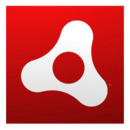 一键破解adobe全家桶ps、pdf、ai等一键注册永久版本 | 3.91G
一键破解adobe全家桶ps、pdf、ai等一键注册永久版本 | 3.91G CRY京东极速抢购助手2.0 | 8M
CRY京东极速抢购助手2.0 | 8M 滴答CRM(Dtouch CRM)v2.3.6官方版 | 48.3M
滴答CRM(Dtouch CRM)v2.3.6官方版 | 48.3M 云EC在线商城系统1.3 | 79M
云EC在线商城系统1.3 | 79M 首壮七星彩荐号器v3.2 免费版 | 3.2M
首壮七星彩荐号器v3.2 免费版 | 3.2M 公销社自动砍价1.0 | 4.7M
公销社自动砍价1.0 | 4.7M 桌面地理信息系统(Skyline TerraExplorer Pro)v7.0.2.2809最新免费版 | 96.5M
桌面地理信息系统(Skyline TerraExplorer Pro)v7.0.2.2809最新免费版 | 96.5M 中兴电视盒子破解工具1.0绿色版 | 29.7M
中兴电视盒子破解工具1.0绿色版 | 29.7M
软件评论 请自觉遵守互联网相关政策法规,评论内容只代表网友观点,与本站立场无关!
网友评论